高い集中力で製作を行うための試みとして、強制的に休憩を取るようにしています。
制作などで集中していると休憩時間になっても「もうちょっと、後少し」といつまでも続けてしまいます。予定を意識するだけでは足りないと思ったため、仕組みを作って習慣を補助しています。
製作はWindows PCを使っているので、 パソコンをロックするバッチファイルを作り、時間になったらタスクスケジューラーから実行するようにしました。
タスクの実行時間を複数登録することで1日のサイクルを作ることができます。
この仕組は短時間で作ることができ、使い始めた頃は満足していたのですが、使っていると問題点もでてきました。
最初に設定したサイクルであれば上記の仕組みでも問題ありません。しかし、サイクルから外れた予定にしたい、全体を少しずらして調整したい場合はタスクスケジューラの設定変更がとても手間になります。
強制的に休憩を取ることで、集中力を高めることには手応えを感じているので、予定調整の手間を改善したいと思います。
「適度な休憩時間を作る」そのための仕組みはどう考える?
予定の管理はOutlookで行っています。
休憩時間はここにも入っているので、Outlookの予定に合わせてPCをロックする仕組みを作れば、タスクを編集する必要はなくなります。
VBS(VB Script)を使えばOutlookの予定を取得することができ、Windowsの他の機能とも連携が取りやすいので、今回はVBSを使って仕組みをつくっていきたいと思います。
ここでは仕組み全体のワークフローを示し、詳細についてはそれぞれの記事で説明していきます。
パソコンでの作業はログインから始まる
製作を開始するとき、まずはパソコンにログインします。
Windowsのタスクはログインをトリガーに設定できるので、ログイン時にVBSファイルを実行しOutlookの予定を確認します。
後は現在進行中の予定に合わせて処理をしていくのがワークフローとしてはスムーズだと考えます。

次回から仕組みの詳細を説明していきます。
今回の仕組み必要なステップは下記になります。
この断片があなたの星へ続く道を、少しでも照らすことを願って
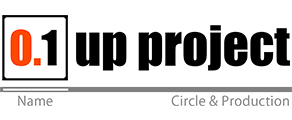

「【0】Outlookの予定表にそって、パソコンをロックする仕組みをつくります。」への1件のフィードバック